Страница адаптирована для версии 20
Инструменты ChemDraw (Tools)
Введение
Все многообразие инструментов для рисования и управления реализовано в виде инструментальных панелей (Toolbars).
В связи с тем, что закрепленные панели не имеют выраженных границ, их достаточно сложно идентифицировать. Так, на фрагменте главного окна после установки программы выведено 4 панели (версия 18).

Сразу под строкой меню мы видим Основную панель (General Tollbar), отдаленно напоминающую новогоднюю ёлку.
![]()
Чуть ниже, со смещением вправо — панель стилей (Style Tollbar).
![]()
Однако, справа от Основной притаилась крохотная панель поиска Add-ins (SciFinder/Reaxis): ![]() .
.
Первый баг программы. Попытки исследования работы с размещением панелей привели к краху. Переключение панели в режим свободного размещения (Floating) оставило от нее единственный значок. Было высказано предположение, что дело в перегруженности системы, но вскоре эффект повторился, теперь уже на другой панели.

Лечится перезапуском программы.
Доступ к этим материалам предоставляется только зарегистрированным пользователям!
Инструментальные панели (Toolbars)
Инструментальные панели позволяют сгруппировать инструменты по назначению и выводить их на экран только при необходимости. Также, принимая во внимание мобильность, панели можно разместить с учетом предпочтений конкретного пользователя, вплоть до другого монитора, если он подключен.
Черный треугольник в правом нижнем углу инструмента означает наличие раскрывающегося графического меню, из которого можно выбрать дополнительный инструмент такой же категории.
Все они могут быть выведены в виде панелей через пункт меню View ⇒ Other Toolbars. См. подробнее.
Основная панель (General Toolbar)
Содержит некоторые команды из меню File и Edit.
![]()
См. также Открытие файлов, импорт и экспорт, Текстовые возможности, Команды
Панель стилей (Style Toolbar)
Полагаю, что любой опытный пользователь не будет испытывать позитивных эмоций от нестандартного видения разработчиков на оформление общепринятых элементов. Хотя, конкретно для данного случая с ним вполне можно смириться.
![]()
Детальный разбор приведен при описании текстовых возможностей.
Информационная инструментальная панель (Info Toolbar)
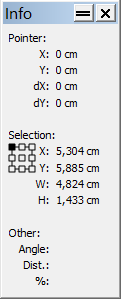 |
Может оказаться весьма полезной для производства точных работ. Содержит значения: Доступ к этим материалам предоставляется только зарегистрированным пользователям! |
Главная инструментальная панель (Main Toolbar)
 |
Содержит полный набор инструментов, предназначенных для создания химических структур и уравнений химических реакций. По умолчанию располагается слева от рабочей области, что имеет смысл не изменять из соображений эргономики и межпрограммного единства.
|
Инструментальные кнопки, имеющие в правом нижнем углу черный треугольник, содержат дополнительный набор инструментов, по существу представляющий собой отдельную панель. Эту панель можно раскрыть как самостоятельную через пункт меню View⇒Other Toolbars. См. подробнее. Таким образом удобно выполнять специализированную работу, а редко используемые инструменты не мешают обычному набору.
На следующем рисунке показан перечень имеющихся пунктов, где галочками помечены включенные в данный момент панели.
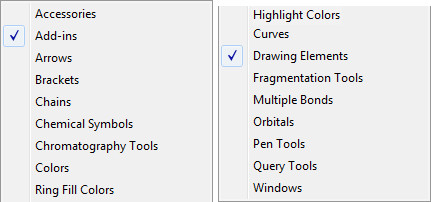
Но панель инструментов содержит 12 таких кнопок, одна из которых (шаблоны) обслуживается отдельным пунктом, а меню включает 18 пунктов. Для ясности вынесем их на боковое поле:
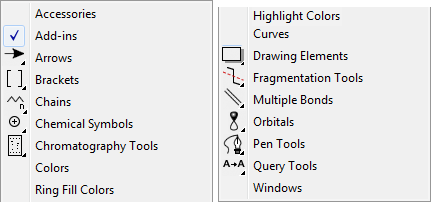
Обратите, что подсказки в строке состояния появляются только при наведении курсора мыши на кнопку инструмента.
Панель дополнительных инструментов (Accessories Toolbar)
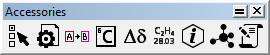
Панель задания цвета (Colors Toolbar)
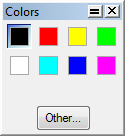
См. Использование цвета.
Панель стилей обрамления (Curve Styles Toolbar)
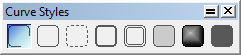
См. Линии.
Панель управления окнами (Windows Toolbar)
Содержит три кнопки для распределения окон на экране: Cascade, Tile Horizontal, Tile Vertical.

Более подробно вопрос рассмотрен в разделе Работа с окнами.
Панель надстроек, Add-ins (Add-ins Toolbar)

Ранее панель называлась Search.
Панель действий со структурой (Structure Toolbar)

Панель химических символов (Chemical Symbols Toolbar)
Содержит символы, наносимые на атомы и связи, имеющие химическое значение.
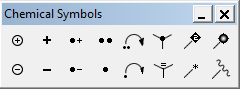
Аналогичная панель всплывает при удерживании нажатой ЛКМ на соответствующей кнопке Главной инструментальной панели (Main Toolbar).
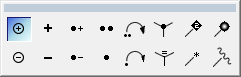
Подробное описание приведено в разделе Химические символы (Chemical Symbols).
Панель работы с объектом (Object Toolbar)
Можно смело говорить, что для реальной работы данная панель является, возможно, наиболее востребованной. Результатом моей личной практики стал её постоянный вывод на экран.
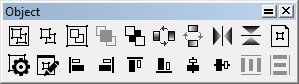
Доступ к этим материалам предоставляется только зарегистрированным пользователям!
Панель инструментов для рисования (Drawing Elements Toolbar)
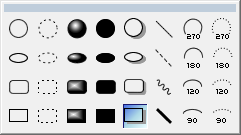
См. здесь.
Панель фрагментирования (Fragmentation Toolbar)

См. здесь.
Работа с панелями
Все инструментальные кнопки, имеющие в правом нижнем углу черный треугольник, позволяют переключить её на другой инструмент из скрытого списка.
Доступ к этим материалам предоставляется только зарегистрированным пользователям!
....
![]()
![]()

![]()
![]()
Перспектива
Инструмент для вращения объектов в пространстве ![]() (Structure Perspective)...
(Structure Perspective)...
Курсор при выборе инструмента приобретает вид ![]() .
.
